Ubuntu20.04服务器深度学习环境配置教程以及基于Win10的VScode远程连接开发
一. 介绍
本文主要介绍服务器上的深度学习环境配置,以及如何利用本地机器来远程连接使用服务器。
深度学习环境配置总体思路
1)先安装显卡驱动和该驱动最高支持的cuda版本(用nvidia-smi,以及nvcc -V查看)
2)安装Anaconda,创建自己的虚拟环境在虚拟环境中安装pytorch与对应的cuda版本。
查看安装版本方法:
import torch/print(torch.version)/print(torch.version.cuda)
在安装pytorch时需注意,官方安装比较满,一般需要换源,命令如下:
pip install torch torchvision -i https://pypi.mirrors.ustc.edu.cn/simple/
3)在自己的虚拟环境中配置各种包
二. 安装教程
1)Ubuntu20.04系统安装
一般服务器自带启动盘,一直yes就行了。
安装成功后,打开终端,把相应的配置更新一下:
sudo apt update
sudo apt upgrade
2)显卡驱动安装
这里有很多安装教程,介绍一种常用的一种最简单的。
1)常用的方法
以下命令在终端依次执行
# 卸载已有驱动
sudo apt-get --purge remove nvidia*
sudo apt autoremove
sudo apt-get --purge remove "*cublas*" "cuda*"
sudo apt-get --purge remove "*nvidia*"
# 安装推荐驱动
sudo ubuntu-drivers autoinstall
# 重启
sudo reboot
2)最简单的方法
选择设置中的【软件和更新】-【附加驱动】,选择如下图所示。

然后在终端测试一下,是否安装成功
nvidia-smi

显卡驱动安装成功,同时要注意我们显卡驱动的版本为515.65.01,
它能够支持安装cuda的最高版本为11.7,后续安装的cuda版本要小于11.7。
3)cuda安装
本文安装的是cuda 11.3,其他版本类似。
进入官网 https://developer.nvidia.com/cuda-toolkit-archive
cuda 11.3.0/11.3.1 随便选一个就行,这里我选择11.3.1,选择之后进入了下面这个页面,按照我这个选:

随后就会生成下载链接:

在Ubuntu终端执行:
wget https://developer.download.nvidia.com/compute/cuda/11.3.1/local_installers/cuda_11.3.1_465.19.01_linux.run
等待下载后,在终端继续执行:
sudo sh cuda_11.3.1_465.19.01_linux.run
等待几分钟后,弹出一个页面:

执行到这里要注意:先选择[X] Driver 按下回车键,后选择Install

cuda安装完成,但还要将其放入环境变量中,在终端执行:
# 加入环境变量(在终端执行)
sudo vi ~/.bashrc
# 添加以下内容(在弹出的页面最下面添加并保存)
export PATH=/usr/local/cuda-11.7/bin:$PATH
export LD_LIBRARY_PATH=/usr/local/cuda-11.7/lib64:$LD_LIBRARY_PATH
# 执行(在终端执行)
source ~/.bashrc
最后,在终端输入检查一下cuda是否装好:
nvcc -V

系统显示我们已经装好cuda 11.3
4)anaconda3安装
# 下载安装Anaconda(在终端执行)
wget https://repo.anaconda.com/archive/Anaconda3-2022.05-Linux-x86_64.sh
bash Anaconda3-2022.05-Linux-x86_64.sh
# 加入环境变量(在终端执行)
sudo vi ~/.bashrc
# 添加(在弹出的页面下面添加)
export PATH="/home/username/anaconda3/bin:$PATH"
# 执行(在终端执行)
source ~/.bashrc
5)pytorch-gpu安装
使用anaconda创建自己的环境成功后,激活自己的环境,执行如下代码
conda create -n name python==3.7
查看当前环境
conda info --env
添加清华源
conda config --add channels https://mirrors.tuna.tsinghua.edu.cn/anaconda/pkgs/free/
conda config --add channels https://mirrors.tuna.tsinghua.edu.cn/anaconda/pkgs/main/
conda config --set show_channel_urls yes
conda config --add channels https://mirrors.tuna.tsinghua.edu.cn/anaconda/cloud/pytorch/
添加中科大源
conda config --add channels https://mirrors.tuna.tsinghua.edu.cn/anaconda/pkgs/free/
conda config --add channels https://mirrors.tuna.tsinghua.edu.cn/anaconda/pkgs/main/
conda config --set show_channel_urls yes
添加阿里云
conda config --add channels https://mirrors.aliyun.com/anaconda/pkgs/free/
conda config --add channels https://mirrors.aliyun.com/anaconda/pkgs/main/
conda config --set show_channel_urls yes
pytorch官网 [https://pytorch.org/get-started/previous-versions/](https://pytorch.org/get-started/previous-versions/)
安装pytorch
```javascript
conda install pytorch==1.4.0 torchvision==0.5.0 cudatoolkit=10.1
# 请注意,此处无“ -c pytorch”,“ -c pytorch”为从官网下载,速度简直不忍直视。
下面是对应版本:

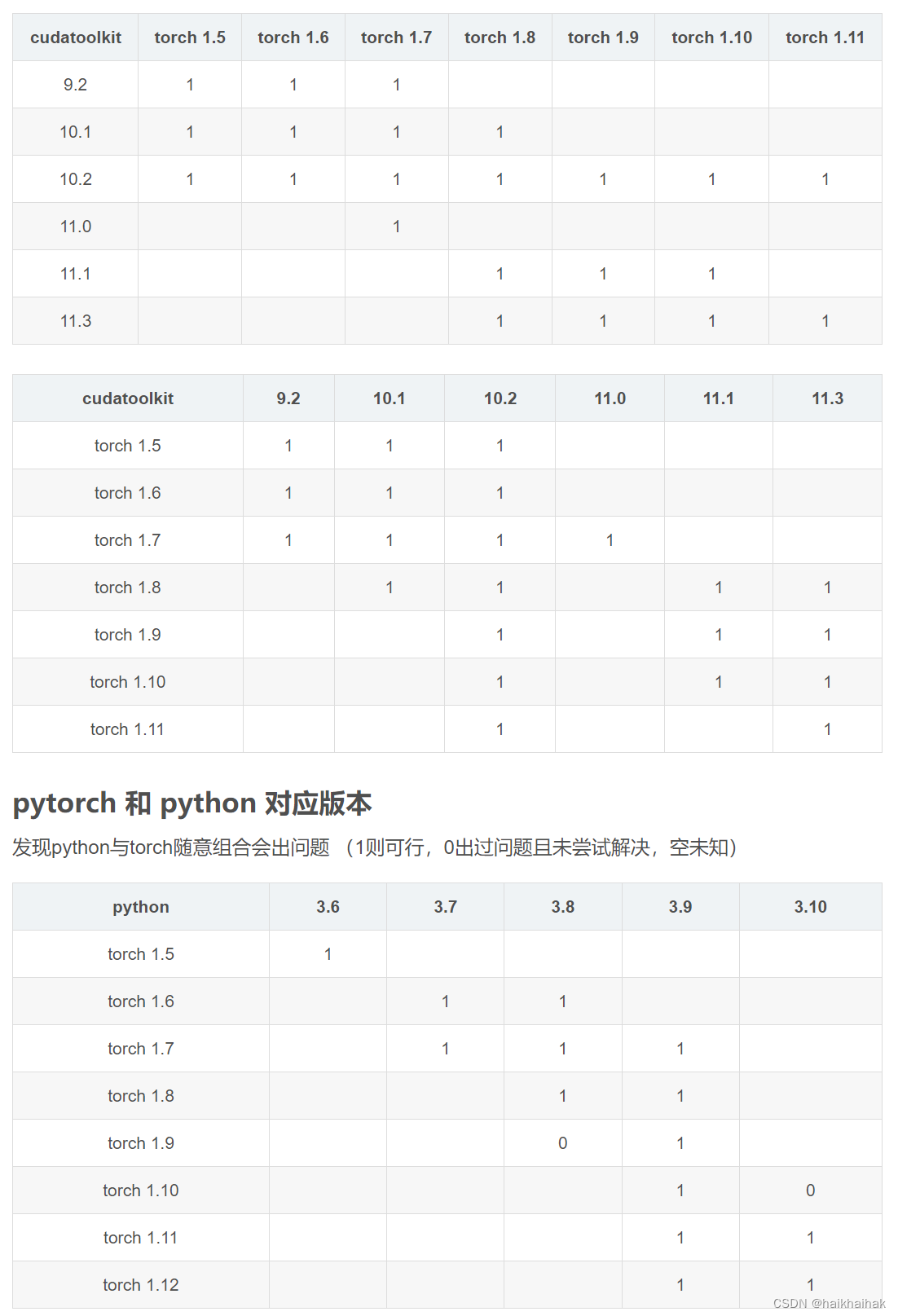
这里有两种安装方式conda和pip
conda install pytorch==1.12.0 torchvision==0.13.0 torchaudio==0.12.0 cudatoolkit=11.3 -c pytorch
这个不成功试试下面这个:
pip install torch==1.12.0+cu113 torchvision==0.13.0+cu113 torchaudio==0.12.0 -f https://download.pytorch.org/whl/torch_stable.html
在终端测试pytorch是否安装成功,首先要激活刚刚建的虚拟环境,然后操作如下:
python
import torch
import torchvision
print(torch.cuda.is_available()) #查看cuda能否使用
print(torch.__version__) #查看python版本
print(torch.version.cuda) #查看cuda版本

6)VS code远程连接
vscode安装教程不说了,第一步在Ubuntu服务器上安装ssh
# 安装SSH-Server
sudo apt install openssh-server
# 开启防火墙,放行22端口
sudo ufw enable
sudo ufw allow 22
然后从本地电脑官网 https://code.visualstudio.com/Download 下载 VS code


运行VS Code,在左侧点击拓展并搜索Remote-SSH安装插件。

在VS Code左下角点击SSH按钮,在上方选择打开SSH配置文件。
选择第一个路径。
Host 后面自己设置名称,HostName 后添加Ubuntu服务器的IP地址,User 后面添加Ubuntu服务器的登录用户名。

在VS Code左下角点击SSH按钮,在上方选择打开SSH链接。

选择需要访问的服务器 
在弹出的窗口中,输入服务器对应用户名的登录密码,完成SSH连接。
然后,打开服务器中的程序或程序文件夹运行进行测试,可能会需要再次输入密码,VS Code会自动安装需要的拓展(如Python和Jupyter Notebook),请留意右下角的提示,点击左下角可选择服务器中的运行环境。
关于ubuntu配置深度学习环境踩的坑,为未来的自己提个醒
pytorch 应当在 anaconda虚拟环境里安装,不然会安装到liunx自带的python里。
如何配置如下:
1、先把电脑设置成独显模式,可以按F2进入bios设置,或者进入windows设置
2、安装nvidia对应的驱动,建议手动安装,在官网需要对于的显卡驱动
3、安装cuda,cuda 是基于nvidia上的一个有助于nvidia显卡跑深度学习网络的一个东东
4、再安装anaconda,并新建一个虚拟环境,且激活
5、在此虚拟环境里安装cudnn(一个针对深度学习的库)
6、在此虚拟环境下安装pytorch-gpu
切记,cudnn 和pytorch-gpu最好都在虚拟环境里安装,免得安装到liunx自带的python里了